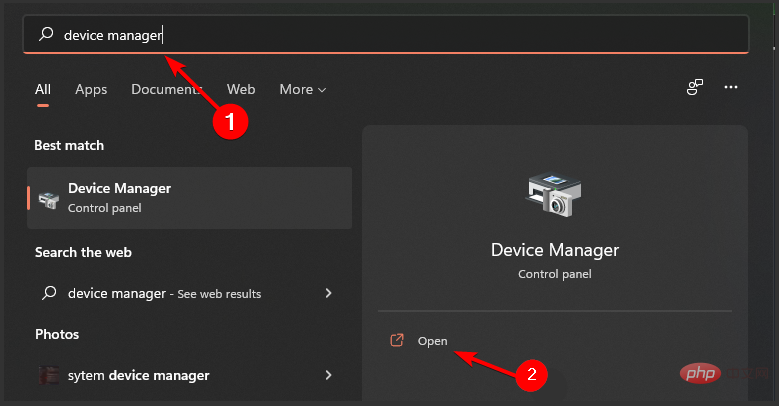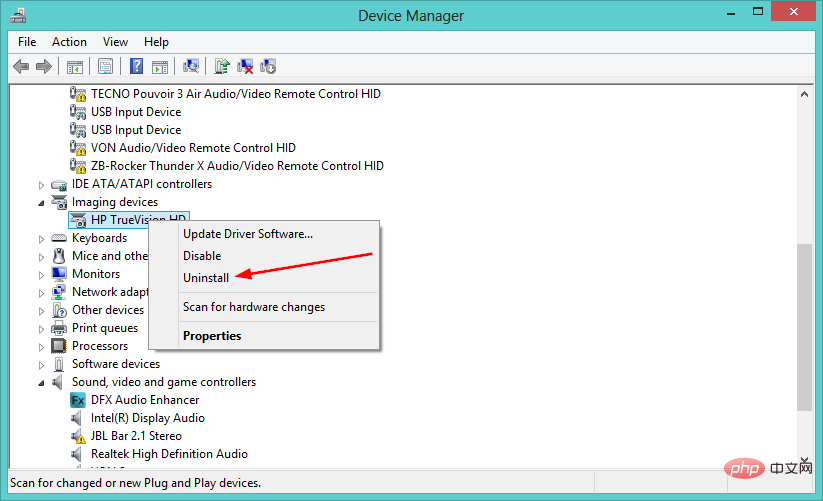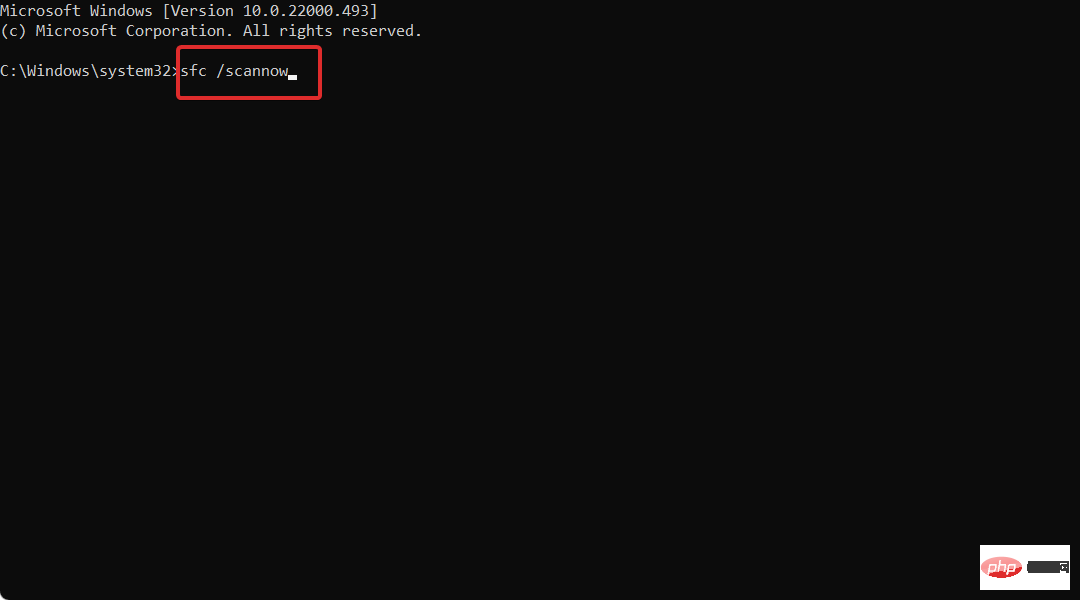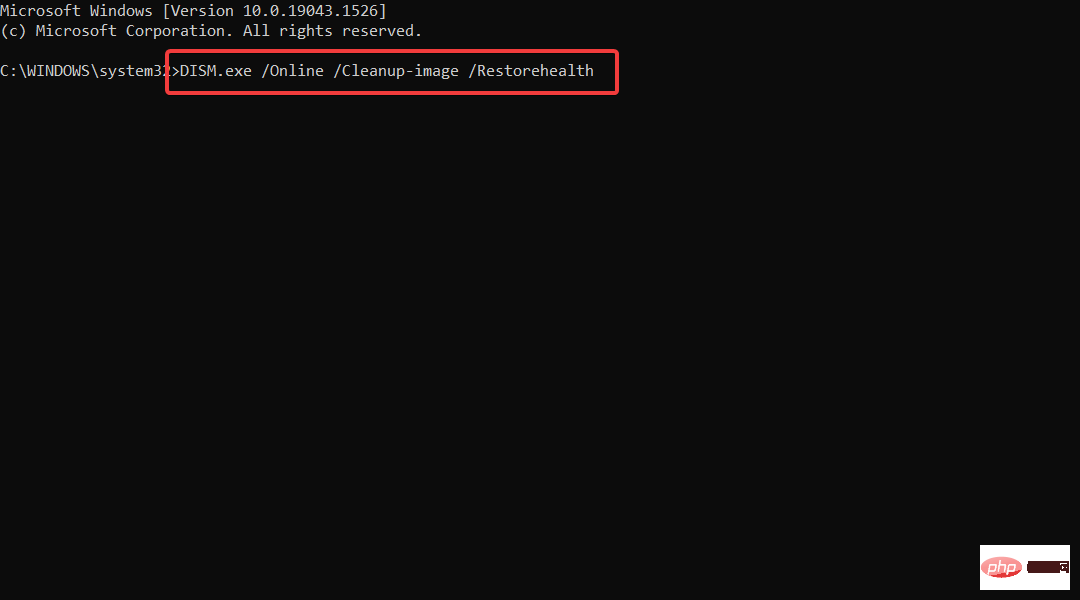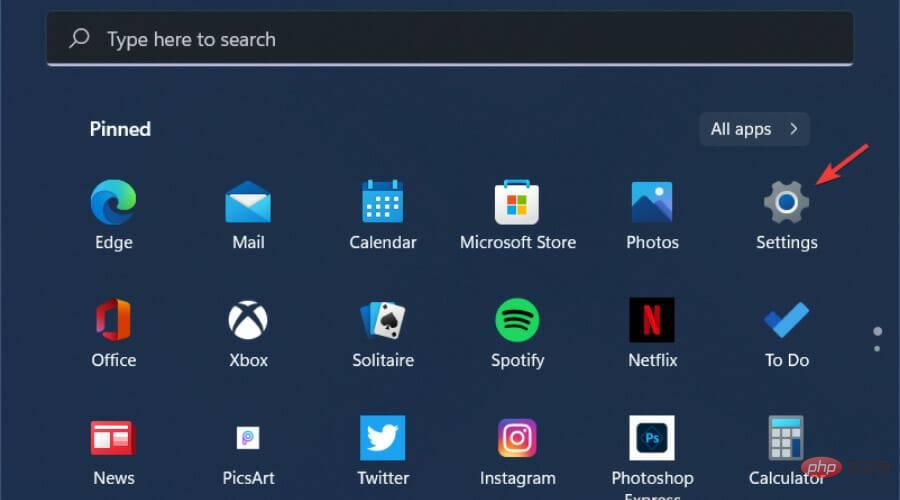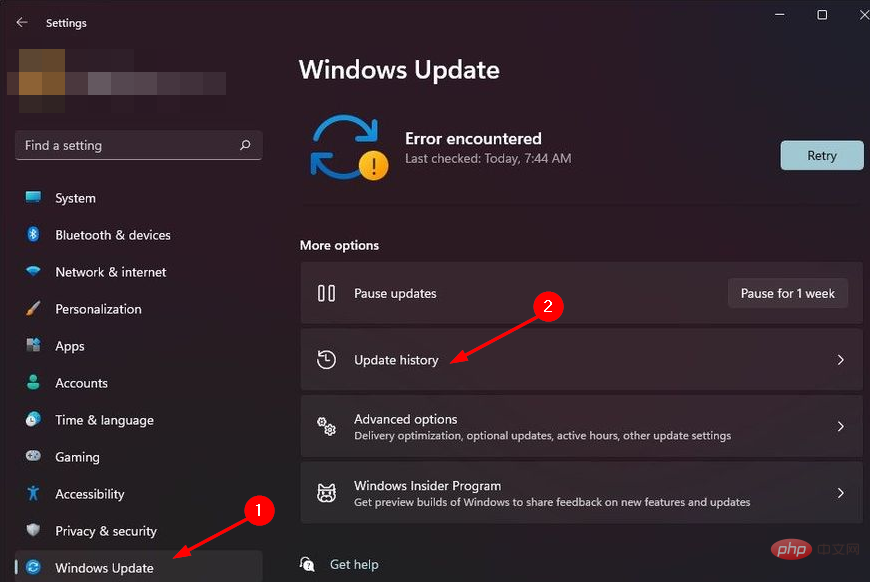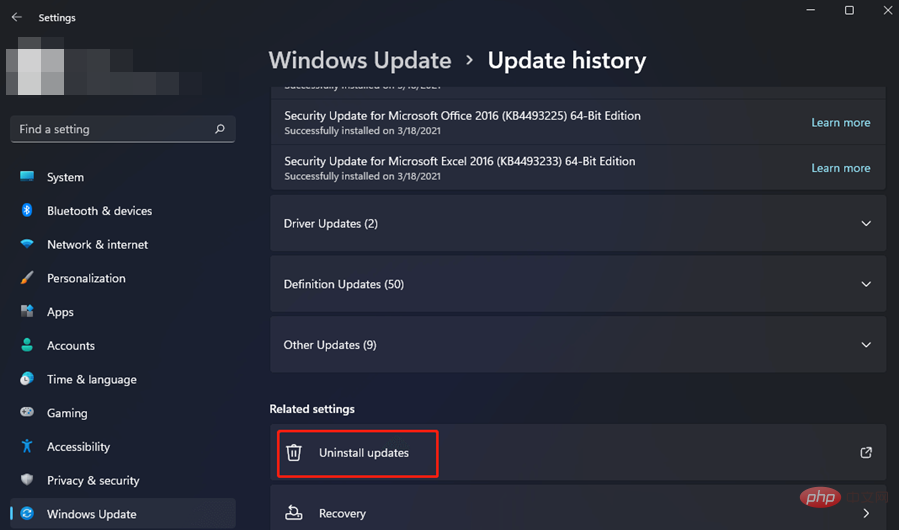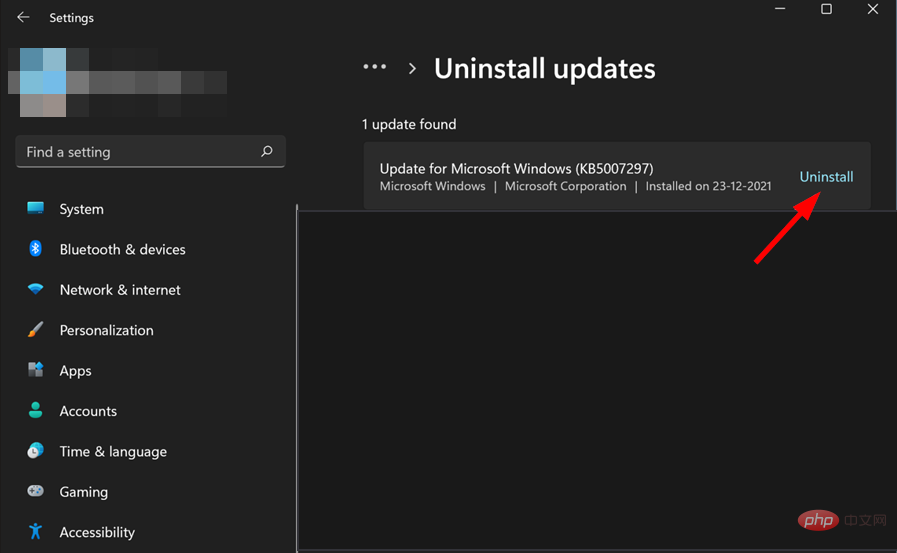Windows 11 驅動程式掃描器無法運作?這是解決方法
Windows 11 驅動程式掃描程式是一種工具,可掃描您的電腦以尋找過時的驅動程式並為您更新它們。這樣,您可以確保您的 PC 始終處於最佳狀態。
如果它不起作用,您的 PC 將無法正確發送和接收數據,從而無法使用。
Windows 11 最重要的功能之一是它與大多數程式和周邊設備的兼容性。但是,您必須定期更新驅動程式才能享受穩定的效能並充分利用電腦的功能。
您的 PC 驅動程式做了很多工作。它們告訴機器的每個部分如何與其他部分互動。讓您的驅動程式保持最新對於每個電腦使用者來說都是必不可少的。
不幸的是,為您的硬體找到合適的驅動程式可能既耗時又容易出錯。 Windows 11 驅動程式掃描程式旨在自動執行此程序並為您完成繁重的工作,在幾分鐘內自動安裝和更新幾乎所有 Windows 11 裝置。
雖然這個過程大部分時間都很順利,但在某些情況下它可能會失敗並停止工作。
為什麼 Windows 11 驅動程式掃描程式不起作用?
- 損壞的系統檔案– 有時當您在電腦上執行掃描並顯示Windows 11 驅動程式掃描器無法正常運作時,您的電腦的系統檔案可能有問題。
- 安裝錯誤- 另一個常見問題是由於驅動程式掃描程式本身安裝錯誤。當您將程式安裝到電腦上時,它們通常會將自己安裝到硬碟上名為 Program Files 或 Programs 的目錄中。如果程式編寫不正確,或者它是為 Microsoft 不再支援的舊版 Windows 編寫的,則可能會出現問題。如果程式適用於舊版的 Windows,它可能與 Windows 11 不相容。
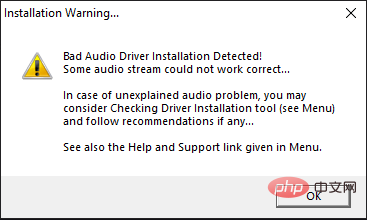
- 已過時的驅動程式- 過時的驅動程式也可能導致 Windows 11 驅動程式掃描程式無法運作的問題。在某些情況下,您下載的驅動程式可能已過期或已損壞。為防止這種情況發生,請確保您的電腦上安裝了最新版本的驅動程式。
如果您遇到上述任何問題,請繼續我們推薦的解決方案並嘗試解決問題。
如果我的 Windows 11 驅動程式掃描器不工作,我該怎麼辦?
1.重新安裝掃描器驅動程式
- 點選Windows#鍵,輸入Device Manager,然後按一下Open。

- 找到成像設備並右鍵單擊要卸載的特定驅動程式。

- 重新啟動您的 PC,您的驅動程式將自動恢復。
另一個簡單的解決方案是使用驅動程式更新工具。 DriverFix 會自動更新您的驅動程序,因此您不必去尋找正確的下載和安裝說明。
該程式透過掃描您的電腦並識別任何可能已過時的硬體或軟體來運作。
然後,它會在 Internet 上搜尋更新的驅動程式並自動將它們安裝到您的電腦上,這是一種節省時間的好方法,同時還能提高電腦的效能。
⇒ 取得 DriverFix
2. 執行 SFC 和 DISM 指令
- 按鍵,在搜尋列中Windows鍵入cmd ,然後按一下以管理員身分執行。

- 鍵入以下指令並按下Enter:
<strong>sfc /scannow</strong>
- 執行指令後,鍵入和Enter下一個:
<strong>DISM /Online /Cleanup-Image /Restorehealth</strong>
- #等待命令執行並重新啟動您的PC。
3. 解除安裝最新的 Windows 更新
- 同時按Windows I鍵開啟設定。

- 導覽至Windows 更新並前往更新歷史記錄。

- 點選卸載更新。

- 選擇最新的更新,然後按一下卸載。

我可以跳過驅動程式更新嗎?
不更新裝置驅動程式是完全可以的。如果您的硬體按預期工作,那麼您通常不需要更新驅動程序,除非您有特定原因,例如修復錯誤或添加對新技術的支援。
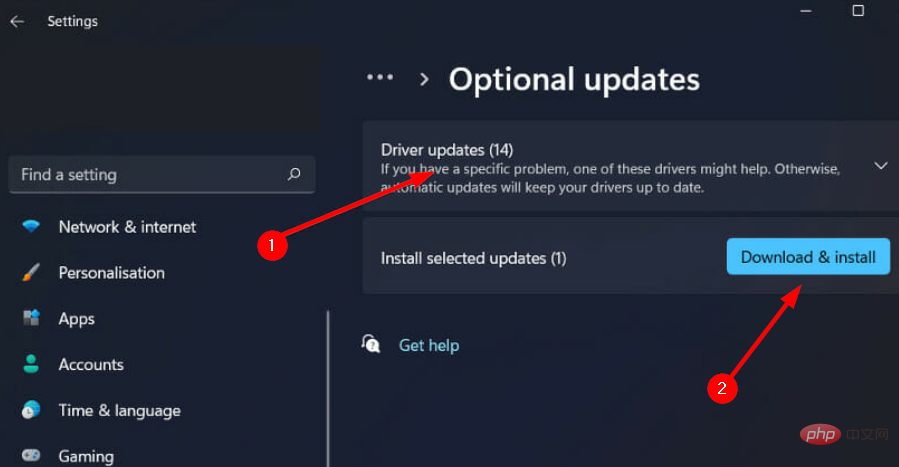
硬體製造商通常會發布驅動程式更新來修復錯誤、提高裝置的穩定性或添加對新功能的支援。
通常最好直接從製造商那裡獲得這些,這樣您就不必擔心從其他網站下載的軟體中可能包含的任何其他捆綁軟體。或者,如果您不想手動操作,可以使用驅動程式更新軟體。
更新驅動程式時,有時新版本的驅動程式可能會導致電腦和裝置的特定配置出現問題。
有時這些問題會導致裝置(例如印表機)完全停止工作;有時它們只會降低效能。
如果您目前的設定沒有遇到任何問題,則沒有令人信服的理由為您的裝置更新驅動程式。
但是,對於過時的驅動程序,始終建議您更新驅動程式以保護您的系統免受惡意軟體和駭客的侵害。
如果您遇到任何其他問題,例如Windows 未下載驅動程序,請隨時參考我們的專家教學以獲得快速解決方案。
以上是Windows 11 驅動程式掃描器無法運作?這是解決方法的詳細內容。更多資訊請關注PHP中文網其他相關文章!

熱AI工具

Undresser.AI Undress
人工智慧驅動的應用程序,用於創建逼真的裸體照片

AI Clothes Remover
用於從照片中去除衣服的線上人工智慧工具。

Undress AI Tool
免費脫衣圖片

Clothoff.io
AI脫衣器

Video Face Swap
使用我們完全免費的人工智慧換臉工具,輕鬆在任何影片中換臉!

熱門文章

熱工具

記事本++7.3.1
好用且免費的程式碼編輯器

SublimeText3漢化版
中文版,非常好用

禪工作室 13.0.1
強大的PHP整合開發環境

Dreamweaver CS6
視覺化網頁開發工具

SublimeText3 Mac版
神級程式碼編輯軟體(SublimeText3)
 PS一直顯示正在載入是什麼原因?
Apr 06, 2025 pm 06:39 PM
PS一直顯示正在載入是什麼原因?
Apr 06, 2025 pm 06:39 PM
PS“正在載入”問題是由資源訪問或處理問題引起的:硬盤讀取速度慢或有壞道:使用CrystalDiskInfo檢查硬盤健康狀況並更換有問題的硬盤。內存不足:升級內存以滿足PS對高分辨率圖片和復雜圖層處理的需求。顯卡驅動程序過時或損壞:更新驅動程序以優化PS和顯卡之間的通信。文件路徑過長或文件名有特殊字符:使用簡短的路徑和避免使用特殊字符。 PS自身問題:重新安裝或修復PS安裝程序。
 如何加快PS的載入速度?
Apr 06, 2025 pm 06:27 PM
如何加快PS的載入速度?
Apr 06, 2025 pm 06:27 PM
解決 Photoshop 啟動慢的問題需要多管齊下,包括:升級硬件(內存、固態硬盤、CPU);卸載過時或不兼容的插件;定期清理系統垃圾和過多的後台程序;謹慎關閉無關緊要的程序;啟動時避免打開大量文件。
 PS執行操作時一直顯示正在載入如何解決?
Apr 06, 2025 pm 06:30 PM
PS執行操作時一直顯示正在載入如何解決?
Apr 06, 2025 pm 06:30 PM
PS卡在“正在載入”?解決方法包括:檢查電腦配置(內存、硬盤、處理器)、清理硬盤碎片、更新顯卡驅動、調整PS設置、重新安裝PS,以及養成良好的編程習慣。
 mysql 需要互聯網嗎
Apr 08, 2025 pm 02:18 PM
mysql 需要互聯網嗎
Apr 08, 2025 pm 02:18 PM
MySQL 可在無需網絡連接的情況下運行,進行基本的數據存儲和管理。但是,對於與其他系統交互、遠程訪問或使用高級功能(如復制和集群)的情況,則需要網絡連接。此外,安全措施(如防火牆)、性能優化(選擇合適的網絡連接)和數據備份對於連接到互聯網的 MySQL 數據庫至關重要。
 PS載入慢與正在運行的其他程序有關嗎?
Apr 06, 2025 pm 06:03 PM
PS載入慢與正在運行的其他程序有關嗎?
Apr 06, 2025 pm 06:03 PM
掌握 Office 軟件的秘訣包括:了解不同版本和平台、正確安裝和配置、熟練使用軟件界面、深入了解功能操作、應用協作和共享功能、利用模板和样式、掌握高級技巧、解決常見問題。此外,還需選擇適合需求的版本,善用模板和样式,養成備份習慣,並學習快捷鍵和高級技巧以提升效率。
 PS載入慢與電腦配置有關嗎?
Apr 06, 2025 pm 06:24 PM
PS載入慢與電腦配置有關嗎?
Apr 06, 2025 pm 06:24 PM
PS載入慢的原因在於硬件(CPU、內存、硬盤、顯卡)和軟件(系統、後台程序)的綜合影響。解決方法包括:升級硬件(尤其是更換固態硬盤),優化軟件(清理系統垃圾、更新驅動、檢查PS設置),處理PS文件。定期維護電腦也有助於提升PS運行速度。
 mysql可以在Windows上運行嗎
Apr 08, 2025 pm 01:54 PM
mysql可以在Windows上運行嗎
Apr 08, 2025 pm 01:54 PM
在 Windows 上運行 MySQL 可行,但需要考慮端口衝突、權限問題和環境變量設置等挑戰。通過自定義配置文件、調整用戶權限和正確設置環境變量,可以解決安裝問題。此外,應選擇合適的存儲引擎、調整配置文件和使用 SSD 以優化性能。
 PS打開文件時一直顯示正在載入如何解決?
Apr 06, 2025 pm 06:33 PM
PS打開文件時一直顯示正在載入如何解決?
Apr 06, 2025 pm 06:33 PM
PS打開文件時出現“正在載入”卡頓,原因可能包括:文件過大或損壞、內存不足、硬盤速度慢、顯卡驅動問題、PS版本或插件衝突。解決方法依次為:檢查文件大小和完整性、增加內存、升級硬盤、更新顯卡驅動、卸載或禁用可疑插件、重裝PS。通過逐步排查,並善用PS的性能設置,養成良好的文件管理習慣,可以有效解決該問題。